
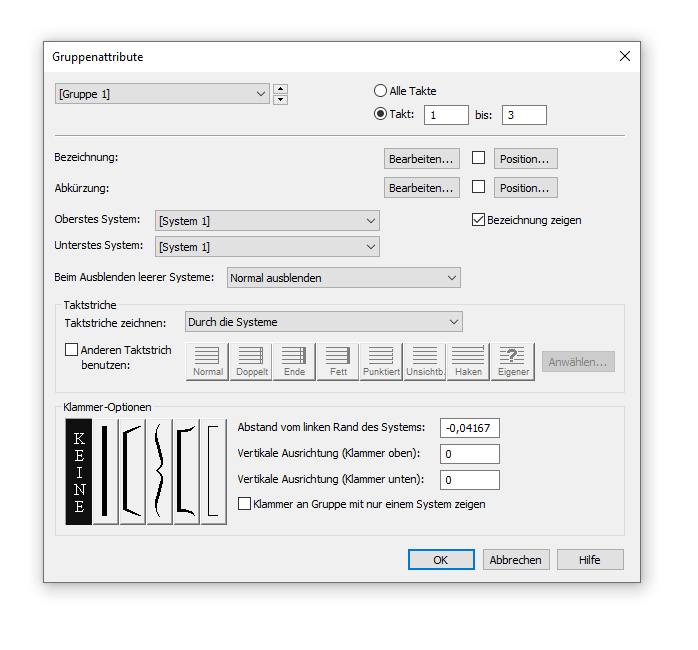
Wie Sie dahin kommen
- Um eine neue Notensystem-Gruppe zu erzeugen, klicken Sie das Notensystem-Werkzeug
 .
. - Wählen Sie die Takte an, die Teil der Gruppe werden sollen, und wählen Sie aus dem Menü Notensystem > Gruppen und Klammern > Hinzufügen.
- Um eine vorhandene Notensystem-Gruppe zu bearbeiten, klicken Sie das Notensystem-Werkzeug . Klicken Sie die Markierung einer Gruppe, und wählen Sie im Menü „Notensystem“ die Option „Bearbeiten“ aus dem Untermenü „Gruppen und Klammern“.
Was es bewirkt
In Finale werden Notensystem-Gruppen in der neuen Dialogbox „Gruppenattribute“ erzeugt und bearbeitet. Sie können ein Notensystem so vielen Gruppen zuweisen, wie Sie möchten, und festlegen, wie Taktstriche und Klammern angezeigt werden sollen.
- [Gruppenname]. In diesem Aufklappmenü finden Sie alle Gruppen des Dokuments aufgelistet. Wählen Sie die gewünschte Gruppe aus, um sich die Details anzeigen zu lassen.
- Alle Takte • Takt:_ bis:_. Wählen Sie „Alle Takte“, um diese Gruppe allen Akkoladen der Partitur zuzuweisen. Oder geben Sie in die Textfelder den gewünschten Taktbereich ein, in dem Sie die Gruppe zuweisen möchten. Wenn sich ein Takt in diesen Bereich befindet und mit ihm ein Akkolade beginnt, erscheint die Klammer. (Wenn Sie eine Klammer an einer bestimmten Akkolade löschen, erzeugt Finale automatisch neue Klammerdefinitionen für den Taktbereich vor und nach der gelöschten Klammer). Siehe Wie Sie Klammern Zeile-für-Zeile ändern.
- Bezeichnung • Bearbeiten • Position; • Abkürzung • Bearbeiten • Position. Die vollständige oder abgekürzte Bezeichnung der Gruppe, die Sie eingeben, erscheint in einem normalen Textzeichensatz. Klicken Sie auf „Bearbeiten“, um das Fenster „Textblock bearbeiten“ anzuzeigen, in dem Sie die vollständige oder abgekürzte Bezeichnung der Gruppe bearbeiten und einen Zeichensatz oder Stil zuweisen können. Weitere Details finden Sie unter Textblock bearbeiten (Fenster).
Normalerweise positioniert Finale die Gruppenbezeichnung vertikal zwischen dem ersten und dem letzten Notensystem der Gruppe. Diese Voreinstellung wird verwendet, sofern Sie nicht explizit die Position einer Gruppenbezeichnung ändern. Um eine einzelne Position zu ändern, klicken Sie „Position“. Es erscheint entweder die Dialogbox „Position der Gruppenbezeichnung“ oder die Dialogbox „Position der abgekürzten Gruppenbezeichnung“. Weitere Details finden Sie unter Position der vollständigen und abgekürzten Gruppenbezeichnung (Dialogboxen). Wenn eine Änderung in der Dialogbox Position durchgeführt wurde, ist das Ankreuzfeld Position markiert. Um die Einstellungen, die in der Dialogbox Position gemacht wurden zu umgehen und die Voreinstellung zu verwenden, nehmen Sie das Häkchen bei „Position“ weg.
- Oberstes System • Unterstes System. Diese Aufklappmenüs zeigen die Namen oder Nummern des ersten und letzten Notensystems der momentan gezeigten Gruppe. Eine Gruppe enthält immer die Notensysteme zwischen den beiden hier angegebenen Notensystemen.
- Bezeichnung zeigen. Mit diesem Ankreuzfeld geben Sie an, ob die Gruppenbezeichnung in der Partitur erscheinen soll. Markieren Sie es, werden die vollen und die abgekürzten Gruppenbezeichnungen in der Partitur gezeigt. Wenn Sie die Namen für die Gruppen lieber verstecken wollen, wählen Sie das Ankreuzfeld ab.
- Beim Ausblenden leerer Systeme: Normal ausblenden • Nur ausblenden, wenn alle Systeme leer • Nie ausblenden. Diese Einstellungen betreffen die Einstellungen für das Verstecken von Notensystemen, insbesondere, wenn große Abschnitte der Partitur versteckt werden sollen (siehe Leere Notensysteme verstecken).
Wählen Sie „Normal ausblenden“, damit die Definition der Gruppe während des Versteckens der Notensysteme missachtet wird. Die Option „Nur ausblenden, wenn alle Systeme leer“ führt dazu, dass trotz Ausblendung alle Systeme in der Gruppe erhalten bleiben, solange noch in einem System der Gruppe Noten vorhanden sind. Diese Methode ist besonders bei der Notation von Klavier- oder Harfenmusik, also bei Instrumenten, die mehr als nur ein Notensystem benötigen, anzuwenden. Wählen Sie schließlich die Option „Nie ausblenden“, um grundsätzlich und auch, wenn Sie im Menü „Notensystem“ die Funktion „Leere Notensysteme ausblenden“ wählen, alle Systeme innerhalb der Gruppe zu erhalten. - Taktstriche zeichnen: Nur in Systemen • Durch die Systeme • Nur zwischen Systemen (Mensurstriche). Wählen Sie „Nur in Systemen“, wenn Sie möchten, dass die Taktstriche nur innerhalb jedes Notensystems gezeichnet werden, ohne die Notensysteme mit dem Taktstrich zu verbinden. Wählen Sie „Durch die Systeme“, um einen durchgehenden Taktstrich zu zeichnen, der durch alle Notensysteme der Gruppe hindurchgeht. Wählen Sie „Nur zwischen Systemen (Mensurstriche)“, um Taktstriche zwischen den Notensystemen der Gruppe zu zeichnen, ohne dass sie innerhalb der Notenlinien der Systeme erscheinen.
- Anderen Taktstrich benutzen • Anwählen. Wählen Sie diese Option, wenn Finale für diese Gruppe eine andere Taktstrichart verwenden soll als in der Dialogbox „Taktattribute“ eingestellt ist. Den gewünschten Taktstrich wählen Sie in der Palette der Taktstriche. Ist diese Option nicht angewählt, verwendet Finale den in der Dialogbox „Taktattribute“ angegebenen Taktstrich. Klicken Sie „Anwählen“, um die Dialogbox „Anwahl der Zeichen“ zu öffnen, in der Sie aus einer Liste von vorgefertigten Zeichen auswählen oder Ihre eigenen erstellen können.
- [Taktstricharten]. Klicken Sie eines der Taktstrichsymbole, um die Taktstrichart für diese Gruppe auszuwählen. Finale verwendet diese Taktstrichart und nicht die in der Dialogbox „Taktattribute“ eingestellte innerhalb der Gruppe. Diese Einstellung wird nur verwendet, wenn „Anderen Taktstrich benutzen“ in dieser Dialogbox aktiviert ist. Taktattribute.
- Klammer-Optionen. Wenn Sie diese Dialogbox das erste Mal öffnen, ist „Keine“ ausgewählt. Klicken Sie, um den Klammertyp auszuwählen, mit dem die aktuelle Gruppe zusammengefasst werden soll, oder klicken Sie „Keine“, wenn die Gruppe keine Klammer haben soll.
Tipp: Verwenden Sie den Befehl „Standard-Gruppenbezeichnungen zeigen“ aus dem Menü „Notensystem“, um die Darstellung der vorgegebenen, nicht ausgedruckten Gruppenbezeichnungen in dem Dokument festzulegen.
Noteman sagt: Sie können die für eine Gruppe ausgewählte Taktstrichart in einem bestimmten Takt verändern, indem Sie die Option „Gruppentaktstrich aufheben“ in der Dialogbox „Taktattribute“ verwenden. Wenn Sie diese Option aktivieren, wird der in der Dialogbox „Taktattribute“ ausgewählte Taktstrich immer angezeigt, unabhängig davon, ob in der Dialogbox „Gruppenattribute“ ein anderer Taktstrich angegeben wurde. Dies kann z. B. für den Taktstrich am Ende des Stückes verwendet werden.
- Abstand vom linken Rand des Systems • Vertikale Ausrichtung (Klammer oben) • Vertikale Ausrichtung (Klammer unten). Anstatt hier Werte für die Positionierung der Klammer einzugeben, können Sie auch im Notenbild die Markierungen der Klammer verschieben. Bei „Abstand vom linken Rand des Systems“ können Sie den Abstand (in der aktuellen Maßeinheit) vom linken Rand der gruppierten Notensysteme angeben, an denen die Klammer platziert wird. Geben Sie eine negative Zahl ein, um die Klammer nach links zu verschieben. Geben Sie Zahlen in die Textfelder „Vertikale Ausrichtung (Klammer oben)“ und „Vertikale Ausrichtung (Klammer unten)“ ein, um festzulegen, wo das obere und untere Ende der Klammer relativ zum oberen Rand des oberen Systems bzw. des unteren Rands der unteren Systems liegt. Der Vorgabewert 0 richtet die Enden der Klammer mit der obersten bzw. untersten Linie der Gruppe aus. Ein positiver Wert verschiebt das Ende der Klammer nach oben; ein negativer Wert verschiebt das Ende nach unten.
- Klammer an System mit nur einer Gruppe zeigen. Wählen Sie diese Option an, wenn Sie möchten, dass auch an einer Gruppe mit nur einem Notensystem, oder wenn alle Notensysteme bis auf eines versteckt wurden (z. B. weil die Notensysteme keine Noten enthielten), eine Klammer erscheint. Diese Option ist in der Voreinstellung nicht aktiviert, da normalerweise die Klammern entfernt werden, wenn nur ein Notensystem in einer Akkolade erscheint.
- OK • Abbrechen. Klicken Sie „Abbrechen“, um die Dialogbox zu schließen, ohne die Gruppenattribute zu ändern. Klicken Sie „OK“, um Ihre Einstellungen zu bestätigen und zum Notenbild zurückzukehren.
Tipp: Möchten Sie an einer Gruppe mehr als eine Klammer anzeigen, erzeugen Sie für diese Notensysteme weitere Gruppen, und wählen Sie für jede Gruppe einen anderen Klammertyp.
Siehe auch:

